PowerPoint 2016 _ TUTORIAL 01: CONOCIENDO LA INTERFAZ
Summary
TLDREste tutorial ofrece una introducción a PowerPoint, el editor de diapositivas mundialmente conocido. Se describe cómo abrir el programa, seleccionar plantillas y crear diapositivas en blanco. Se explora la interfaz de PowerPoint, incluyendo el área de trabajo, las pestañas de comandos y la personalización de la cinta de opciones. Además, se menciona cómo realizar presentaciones con diapositivas, animaciones, música y videos para una experiencia multimedia efectiva. El objetivo es familiarizar al usuario con las herramientas de edición y visualización de diapositivas en PowerPoint.
Takeaways
- 😀 PowerPoint es el editor de diapositivas más conocido del mundo y es el tema principal de la serie de tutoriales.
- 🖥️ Hay varias formas de abrir PowerPoint, incluyendo acceso directo desde el escritorio o a través del menú de inicio.
- 📑 Se pueden elegir entre diferentes plantillas de diapositivas al iniciar el programa, pero también es posible comenzar con una en blanco.
- 🔍 El objetivo principal de los tutoriales es entender la interfaz de PowerPoint y cómo funciona el programa.
- 📝 Se crearon cuatro diapositivas como ejemplo para entender el proceso de edición y personalización.
- 🖌️ En el tutorial se muestra cómo agregar títulos y cambiar atributos como color, negrita, cursiva, subrayado y tamaño de la fuente.
- 🎨 Se destacan las opciones de personalización de las diapositivas, incluyendo el uso de sombras y el cambio de tipografías y colores.
- 👀 La interfaz de PowerPoint consta de áreas de trabajo, comandos, pestañas y una barra de herramientas de acceso rápido.
- 🛠️ Las pestañas y grupos de comandos están organizados para facilitar la edición y modificación de las diapositivas.
- 🔍 Se puede personalizar la cinta de opciones para ocultarla automáticamente o mostrarla de manera fija con pestañas y comandos visibles.
- 🔄 La barra de herramientas de acceso rápido se puede personalizar para incluir los comandos más utilizados y es fija independientemente de la pestaña seleccionada.
- 🔎 PowerPoint ofrece diferentes vistas para ver las diapositivas, como la vista normal, la vista del clasificador de diapositivas y la vista de lectura.
- 🎞️ Se puede iniciar una presentación desde la interfaz de PowerPoint y se describe cómo avanzar entre diapositivas y finalizar la presentación.
Q & A
¿Qué es PowerPoint y por qué es conocido?
-PowerPoint es un programa de edición de diapositivas muy conocido en todo el mundo, utilizado para crear presentaciones multimedia.
¿Cómo se puede abrir PowerPoint si no tengo acceso directo en el escritorio?
-Se puede abrir desde el menú de inicio en el escritorio, buscando la opción de PowerPoint si está instalado en la computadora.
¿Qué opciones se presentan al abrir PowerPoint por primera vez?
-Al abrir PowerPoint, se presentan una serie de opciones de plantillas entre las que se puede elegir para comenzar a trabajar.
¿Cuál es el objetivo principal de este tutorial de PowerPoint?
-El objetivo principal es conocer y entender la interfaz de PowerPoint para poder utilizarlo de manera efectiva.
¿Cómo se crea una nueva diapositiva en PowerPoint según el tutorial?
-Se hace clic en la opción de 'Nueva diapositiva' y se selecciona una plantilla en blanco para comenzar a editar.
¿Qué se puede hacer en la 'Pestaña de inicio' de PowerPoint?
-En la pestaña de inicio se encuentran comandos para manipular texto, como cortar, copiar y pegar, además de herramientas para insertar diapositivas y cambiar su diseño.
¿Cómo se pueden personalizar las pestañas y los comandos en la cinta de opciones de PowerPoint?
-Haciendo clic en el botón de 'Personalizar la cinta de opciones', se pueden ocultar o mostrar pestañas y comandos según sea necesario.
¿Qué es la 'Barra de herramientas de acceso rápido' y cómo se puede personalizar?
-Es una barra que contiene comandos importantes y fijos para un acceso rápido. Se puede personalizar mediante el menú desplegable para agregar o eliminar comandos.
¿Cómo se puede encontrar un comando específico en PowerPoint si no se sabe dónde está?
-Se puede utilizar la función de 'Buscar comandos' haciendo clic en el cuadro de búsqueda y escribiendo el nombre del comando que se desea encontrar.
¿Qué vistas diferentes se pueden utilizar para ver las diapositivas en PowerPoint?
-Se pueden utilizar vistas como la 'Vista normal', 'Vista de clasificador de diapositivas' y 'Vista de lectura' para ver y organizar las diapositivas de diferentes maneras.
¿Cómo se inicia una presentación en PowerPoint?
-Se puede iniciar una presentación haciendo clic en el botón de 'Inicio de la presentación' o seleccionando la opción de 'Presentación' en la cinta de opciones.
Outlines

هذا القسم متوفر فقط للمشتركين. يرجى الترقية للوصول إلى هذه الميزة.
قم بالترقية الآنMindmap

هذا القسم متوفر فقط للمشتركين. يرجى الترقية للوصول إلى هذه الميزة.
قم بالترقية الآنKeywords

هذا القسم متوفر فقط للمشتركين. يرجى الترقية للوصول إلى هذه الميزة.
قم بالترقية الآنHighlights

هذا القسم متوفر فقط للمشتركين. يرجى الترقية للوصول إلى هذه الميزة.
قم بالترقية الآنTranscripts

هذا القسم متوفر فقط للمشتركين. يرجى الترقية للوصول إلى هذه الميزة.
قم بالترقية الآنتصفح المزيد من مقاطع الفيديو ذات الصلة

Curso de PowerPoint 2016. 3. Trabajar con diapositivas

▷ Como hacer un PowerPoint PASO a PASO ✅ Tutorial Power Point Básico 【CURSO GRATIS 2025】

🟠 PRESENTACIONES de GOOGLE – GUÍA RÁPIDA primeros pasos - TUTORIAL para TODOS
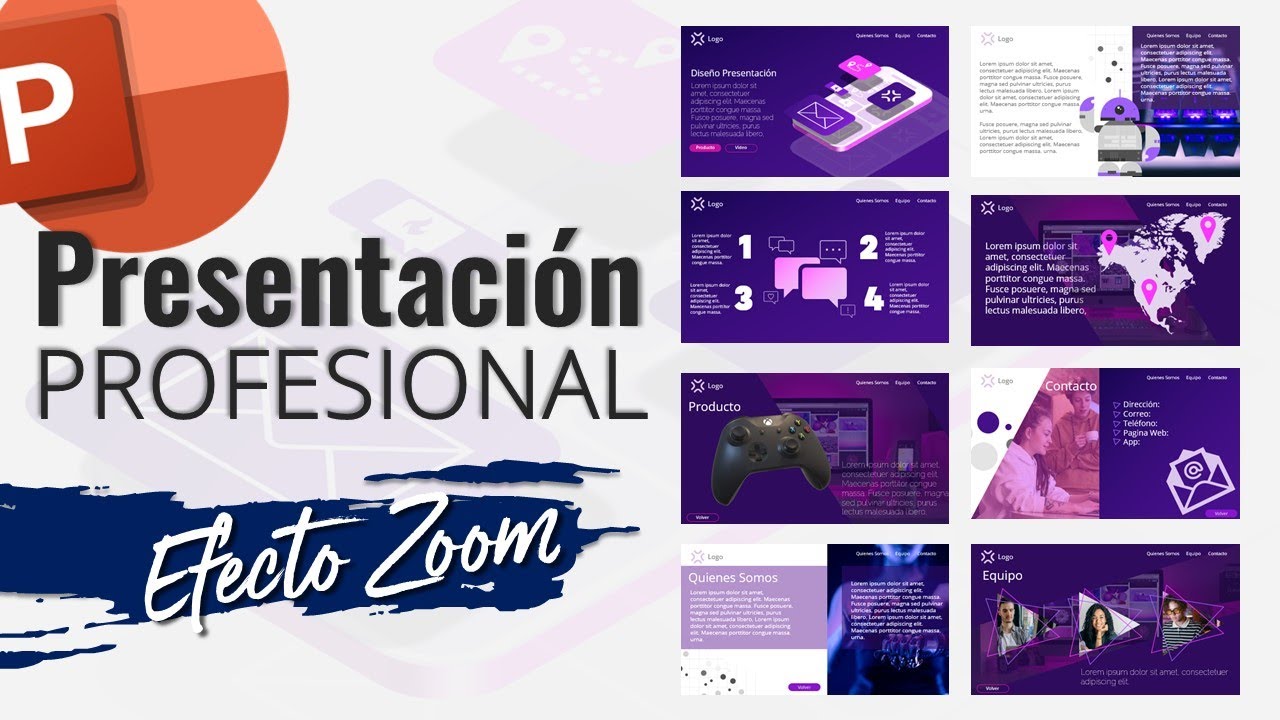
How to Create PROFESSIONAL Presentations in POWERPOINT

Patrón de diapositivas en PowerPoint
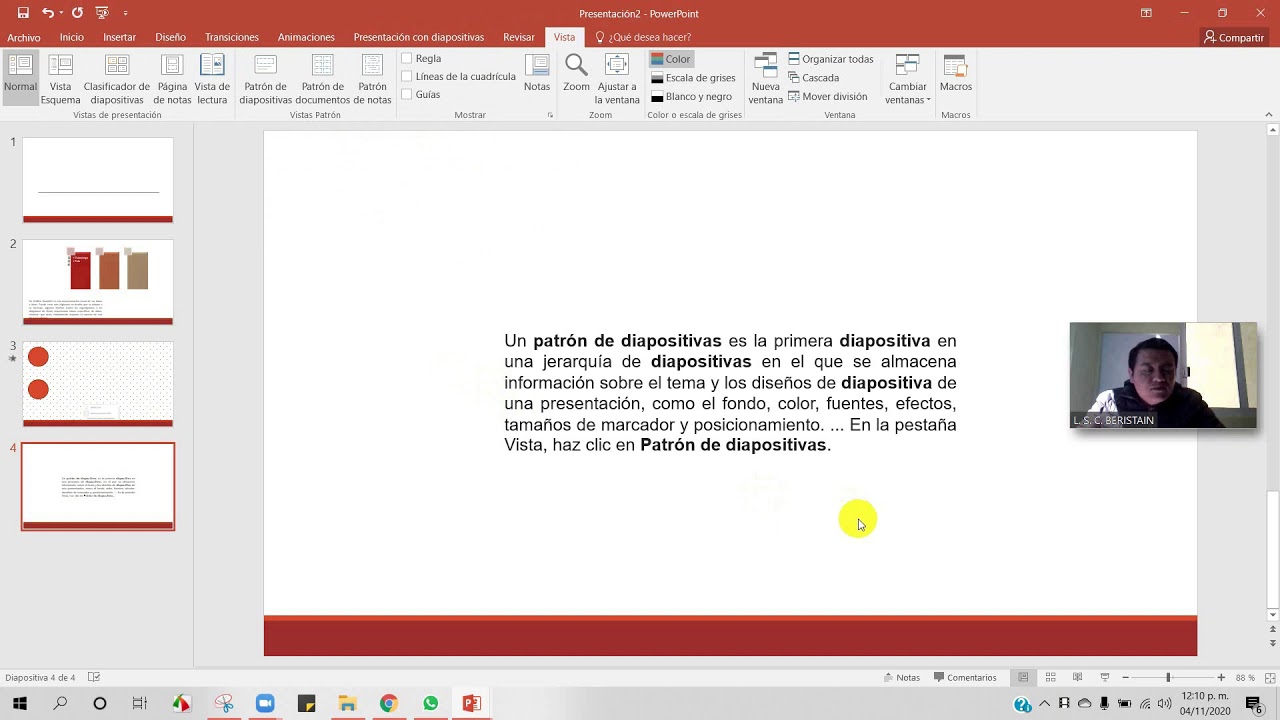
PowerPoint 1. Introducción a PowerPoint
5.0 / 5 (0 votes)
